Microsoft Copilotは、日々の業務効率を向上させるAIアシスタントとして注目されています。
しかし、その一方で「基本的な使い方がわからない」「ExcelやTeamsなど、自分の仕事にどう役立つのか具体的に知りたい」といった疑問を持つ方も少なくありません。
結論として、Copilotの真価はWordやExcelといったMicrosoft 365アプリとの連携にあり、これを使いこなすことで定型業務を劇的に効率化できます。
この記事では、Copilotの基本的な使い方から、明日からすぐに試せる業務シーン別の具体的な活用法、無料版と有料版の違いまでを網羅的に解説します。
最後まで読めば、あなたの仕事にCopilotをどう活かせるかが明確にわかります。 業務の効率化やAI活用に関心のある方は、ぜひご一読ください。
『AIスキルアカデミー』
- ChatGTPの活用方法を無料で解説
- たった2.5時間のセミナーで一気に取得
- セミナー参加者全員が豪華特典GET
- 1万円分のnoteもプレゼント
\今なら豪華特典がGETできる/
Microsoft Copilotとは?基本機能とChatGPTとの違い
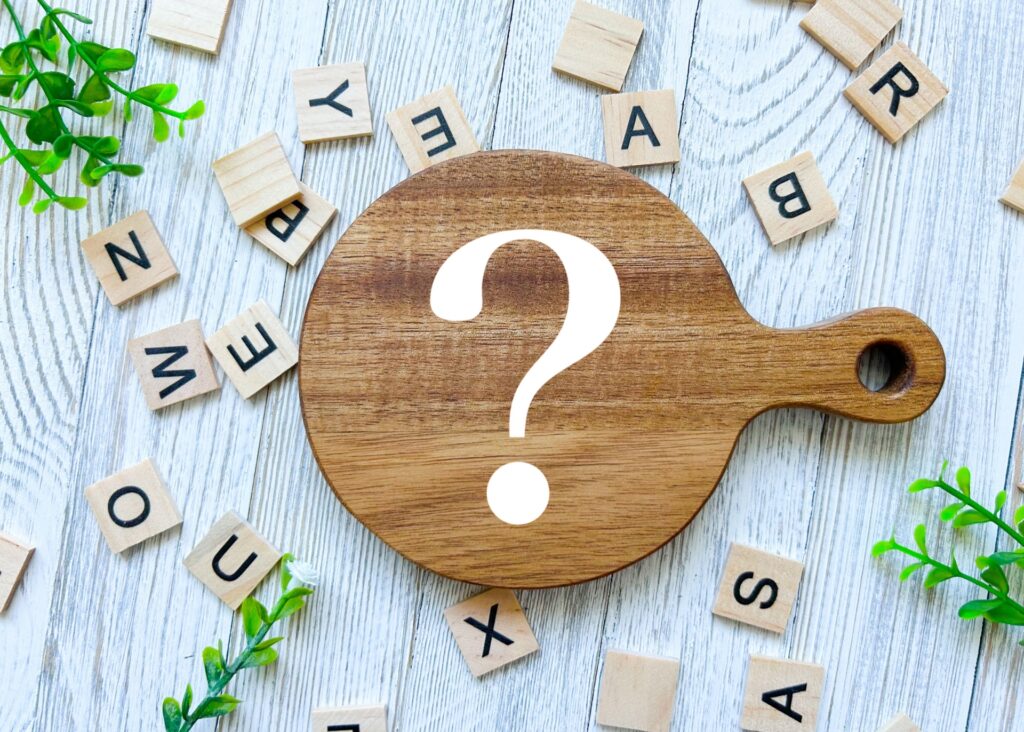
Microsoft Copilotの基本的な使い方を学ぶ前に、まずはCopilotがどのようなツールなのか、その全体像を理解しておくことが重要です。
ここでは、Copilotの基本的な役割から、多くの方が関心を持つChatGPTとの違いまでを分かりやすく解説します。
Microsoft CopilotとはAIを活用した業務アシスタントのこと
Microsoft Copilotとは、Word、Excel、PowerPointといった日常的に使用するMicrosoft 365アプリや、WindowsのOSに統合されたAIによる業務支援機能のことです。
ユーザーがチャット形式で出した指示に基づき、AIが文章の作成や要約、複雑なデータ分析、さらにはプレゼンテーション資料の作成などを自動で行います。
これまで時間を要していたさまざまな作業をAIが代行することで、私たちの業務効率を大幅に向上させることを目的として開発された、いわば「仕事の副操縦士」のような存在といえるでしょう。
Copilotでできることの基本機能一覧
Copilotには、日々の業務を助けるための多彩な機能が備わっています。
基本機能を理解すれば、自身の仕事に対してどのように活用できるのか、イメージが湧きやすくなります。
- 対話形式での自然な質問応答
- アイデア出しや文章、メール文面の作成
- Webサイトや長文ドキュメントの要約
- 指示に基づいた画像生成
- WordやExcelなどOfficeアプリでの作業補助
これらの機能を組み合わせることで、単純作業から解放され、より創造的な業務に集中する時間を生み出せます。
CopilotとChatGPTの決定的な違い
Copilotとよく比較されるAIにChatGPTがありますが、両者には明確な違いがあります。
最も大きな違いは、「利用できる情報の鮮度」と「Microsoft 365アプリとの連携」の2点です。
CopilotはMicrosoftの検索エンジンであるBingと連携しており、常に最新のWeb情報にアクセスして回答を生成できます。
一方、ChatGPTの無料版は、事前に学習した特定の時点までのデータに基づいて回答するため、最新の情報には対応できません。
また、CopilotはWordやExcelのファイルを開いたまま、その画面上で直接データの分析や文章の編集を指示できます。
これにより、アプリケーションを切り替える手間なく、スムーズに作業を進められる点が大きな魅力です。

\LINE友だち登録でセミナー参加費用が0円/
【3ステップで開始】Copilotの基本的な使い方|Windows・Edge・スマホ

Copilotは、私たちが普段利用しているさまざまな環境から簡単に使い始められます。
ここでは、主要な3つのプラットフォームでの基本的な使い方を、初心者の方にも分かりやすく解説します。
各ステップを順番に確認していきましょう。
Windows 11でCopilotを起動して使う方法
Windows 11を利用している場合、CopilotはOSの機能として統合されており、簡単な操作ですぐに起動できます。
最も手軽な方法は、タスクバーにあるCopilotのアイコンをクリックする方法でしょう。
または、キーボードの「Windowsキー」と「C」を同時に押すショートカットでも起動可能です。
起動すると、デスクトップ画面の右側にCopilotのチャット画面が表示されます。
あとは、画面下部の入力ボックスに質問や指示を入力するだけで、すぐに対話を始められます。
Microsoft Edgeブラウザでの便利な使い方
Microsoftの公式ブラウザであるEdgeにも、Copilotは標準機能として搭載されています。
Edgeブラウザを開き、画面右上にあるCopilotのアイコンをクリックすると、サイドバーにCopilotが表示されます。
EdgeのCopilotが特に便利なのは、現在閲覧しているWebページの内容と連携できる点です。
長いニュース記事やレポートを瞬時に要約させたり、ページの内容について深く質問したりできます。
情報収集の効率を格段に上げてくれる便利な使い方といえるでしょう。
スマートフォン(iPhone/Android)アプリでの使い方
Copilotは、専用のスマートフォンアプリを利用することで、外出先でも手軽に使えます。
iPhoneユーザーはApp Storeから、AndroidユーザーはGoogle Playから「Microsoft Copilot」と検索し、公式アプリをインストールしてください。
アプリを起動後、普段お使いのMicrosoftアカウントでサインインすれば、PC版と同様にAIとのチャットや画像生成といった機能を利用できます。
移動中やPCが開けない状況でも、アイデアをまとめたり、調べ物をしたりする際に役立つでしょう。
\LINE友だち登録でセミナー参加費用が0円/
【仕事が楽になる】業務シーン別Copilotの便利な使い方5選

Copilotの真価は、日々の具体的な業務と連携させることで発揮されます。
ここでは、多くのビジネスパーソンが利用する5つのアプリケーションを例に、仕事が楽になるCopilotの便利な使い方を解説します。
【Excel】面倒なデータ分析やグラフ作成を効率化する使い方
CopilotをExcelで利用すると、これまで手作業で行っていたデータ分析や可視化の作業を大幅に効率化できます。
この機能は、主に法人向けの「Copilot for Microsoft 365」で利用可能です。
売上データが入力されたシート上で「商品Aと商品Bの売上を比較分析して」と指示するだけで、Copilotがデータの傾向を読み取り、考察を提示してくれます。
また、「このデータから月別の売上推移グラフを作成して」のように指示すれば、適切なグラフを自動で作成することも可能です。
複雑な関数の知識がなくても、高度なデータ分析が実現します。
【PowerPoint】プレゼン資料のスライド作成を自動化する使い方
PowerPointでの資料作成は、多くの時間を要する作業の一つです。
Copilotを活用すれば、このスライド作成プロセスを劇的に自動化できます。
この機能も、主に法人向けの「Copilot for Microsoft 365」で利用可能です。
概要をまとめたWord文書を元に「この文書から、全10ページの新商品プレゼン資料を作成して」と指示するだけで、Copilotが内容を理解し、適切なスライド構成、デザイン、テキスト配置までを自動で生成します。
資料のたたき台が一瞬で完成するため、内容のブラッシュアップに集中できます。
【Teams】会議の議事録を自動作成し要約する使い方
オンライン会議ツールのTeamsとCopilotの連携は、特に強力な機能の一つです。
この機能は、法人向けの「Copilot for Microsoft 365」で利用できます。
Teams会議の進行中にCopilotを起動しておくと、リアルタイムで会話文字起こしが可能です。
会議終了後には、Copilotがその膨大な文字起こしデータから、議論の要点、決定事項、そして担当者ごとのToDoリストまでを自動で抽出し、議事録としてまとめてくれます。
Copilotを活用すれば、面倒な議事録作成の手間から完全に解放されるでしょう。
【Outlook】メールの返信文や下書き作成を時短する使い方
日々の業務で多くの時間を占めるメール対応も、OutlookでCopilotを使えば大幅に時短できます。
この機能は、主に法人向けの「Copilot for Microsoft 365」で利用可能です。
Copilotは受信したメールの内容を瞬時に要約し、返信すべき重要なポイントを提示してくれます。
さらに、「この問い合わせに対して、丁寧な表現でお断りの返信を作成して」といった指示を出すだけで、適切な文面の下書きを自動作成可能です。
これにより、メール一通あたりにかける時間を大幅に削減できます。

\LINE友だち登録でセミナー参加費用が0円/
Copilotは無料でどこまで使える?有料プランとの料金・機能の違いを比較

Copilotには、誰でも利用できる無料版と、より高機能な有料プランが存在します。
自身の目的に合わせて最適なプランを選ぶためには、それぞれの料金と機能の違いを正確に理解しておくことが大切です。
ここでは、無料版と有料プランの違いについて詳しく解説します。
無料版でできることと主な機能制限
Copilotは、Microsoftアカウントがあれば誰でも無料で利用を開始できます。
無料版では、最新のWeb情報と連携したAIチャット機能、文章の作成や要約、そしてDALL-E 3という高性能モデルを使った画像生成などが利用可能です。
ただし、無料版にはいくつかの制限も存在します。
最も大きな制限は、本記事で紹介したWordやExcelといったデスクトップ版のOfficeアプリと直接連携する機能は使えない点です。
また、多くの人が利用するピークタイムには、AIの応答速度が遅くなる可能性があります。
有料プランCopilot Proの料金と追加機能
Copilot Proは、個人向けの有料プランです。
このプランにアップグレードすることで、無料版の機能に加えて、いくつかの強力なメリットが得られます。
Copilot Proでは、AIの応答速度が常に高速に保たれるほか、より高性能なAIモデルへ優先的にアクセスできます。
また、Web版のWord、Excel、PowerPointなど一部のOfficeアプリとの連携機能が利用できるようになる点も大きな特徴です。
画像生成機能も強化され、より多くの画像を高速に作成することが可能となります。
【法人向け】Copilot for Microsoft 365とは
Copilot for Microsoft 365は、企業での利用を想定した法人向けの最上位プランです。
このプランの最大の特徴は、Excel、PowerPoint、Teams、Outlookといったデスクトップ版のMicrosoft 365アプリと完全に統合され、本記事で紹介したような高度な業務自動化機能が利用できる点にあります。
また、Microsoftが提供する法人向けの高度なセキュリティ基準に対応しており、入力したデータが組織外でAIの学習に使われることはありません。
そのため、機密情報を扱うビジネスシーンでも安心して利用できます。

\LINE友だち登録でセミナー参加費用が0円/
CopilotのようなAIツールを最大限に活用するにはスキルの習得が不可欠

Copilotの基本的な使い方や便利な機能を見てきましたが、これらのツールを真に使いこなし、成果を出すためには、もう一歩踏み込んだ考え方が必要です。
AIツールは日々進化しており、そのポテンシャルを最大限に引き出すには、ツールを使う側のスキルが問われます。
ここでは、AI時代に求められるスキルの重要性について解説します。
AIツールの進化に独学で追いつくのは難しい
CopilotをはじめとするAIツールは、毎月のように新しい機能が追加され、性能が向上しています。
この進化のスピードに、個人が独学で情報収集しながら追いついていくのは、非常に多くの時間と労力を要するため、現実的ではありません。
また、インターネット上には断片的な情報が溢れており、どの情報が正しく、自分にとって本当に必要なのかを見極めるのは困難です。
結果として、非効率な学習に時間を費やしてしまう可能性があります。
重要なのはAIに的確な指示を出すプロンプトスキル
どんなに優れたAIツールも、あくまで「道具」です。
道具の性能を最大限に引き出せるかどうかは、使い手の腕、すなわちスキルにかかっています。
AIにおけるスキルとは、自分の目的を達成するために、AIに対して的確な指示を出す「プロンプト設計のスキル」です。
プロンプト設計のスキルは、特定のツールだけに通用する小手先のテクニックではありません。
AIとの対話の根幹をなす普遍的な能力であり、一度身につければ、今後どのような新しいAIツールが登場しても応用が利きます。

\LINE友だち登録でセミナー参加費用が0円/
AIスキルの習得で業務効率化を目指すならAIスキルアカデミー
『AIスキルアカデミー』
- ChatGTPの活用方法を無料で解説
- たった2.5時間のセミナーで一気に取得
- セミナー参加者全員が豪華特典GET
- 1万円分のnoteもプレゼント
\今なら豪華特典がGETできる/
AIを使いこなすための本質的なスキルを体系的、かつ効率的に身につけたい。
そのように考えている方には、「AIスキルアカデミー」での学習がおすすめです。
AIスキルアカデミーでは、AI時代に必要とされる人材になるための、実践的なカリキュラムとサポートを提供しています。
未経験から実践レベルへ導くカリキュラム
AIスキルアカデミーの有料スクールでは、AIの専門家が監修した、未経験からでも安心して学べる体系的なカリキュラムを用意しています。
AIとは何か、という基礎知識から、Copilotなどの具体的なツールを使ったプロンプト設計の実践まで、段階的にスキルアップできるのが特徴です。
初心者の方がつまずきやすいポイントも丁寧に解説する教材と、疑問点をすぐに質問できるサポート体制が整っているため、挫折することなく学習を続けられます。
まずは無料オンラインセミナーへの参加がおすすめ
いきなり有料のスクールに申し込むことに、不安を感じる方もいるでしょう。
AIスキルアカデミーでは、不安を感じる方向けに、AI活用の全体像や学習の雰囲気を体験できる無料のオンラインセミナーを随時開催しています。
セミナーでは、ChatGPTやCopilotの基本的な使い方から、それらを活用した副業での収益化事例まで、有益な情報を短時間で得ることが可能です。
まずはこの無料セミナーに参加し、ご自身にとってAIスキルを学ぶ価値がどれだけあるか、確かめてみてください。

Microsoft Copilotの使い方に関するQ&A

最後に、Microsoft Copilotの使い方に関して、多くの方から寄せられる質問とその回答をまとめました。
セキュリティや日本語の精度など、利用前に知っておきたいポイントを確認しておきましょう。
Copilotの利用は安全?セキュリティは大丈夫?
はい、Microsoft Copilotはセキュリティに配慮して設計されています。
特に、法人向けの「Copilot for Microsoft 365」は、Microsoftが定める厳格なセキュリティポリシーに準拠しています。
企業がこのプランを利用する場合、ユーザーがCopilotに入力した業務データやチャットの内容が、組織の外に出てAIモデルの学習に利用されることはありません。
そのため、ビジネスシーンでも比較的安心して利用できるといえるでしょう。
日本語の精度はどれくらい?
Copilotには最新のAIモデルが搭載されており、日本語の精度は非常に高いです。
日常会話はもちろん、ビジネスメールや資料作成においても、自然で適切な文章を生成する能力を持っています。
ただし、非常に専門性が高い分野や、複雑な背景を要する文脈においては、AIが意図を誤解し、不正確な回答を生成する可能性もゼロではありません。
そのため、Copilotが生成した内容は、必ず最終的に人間が目を通して確認することが重要です。
\LINE友だち登録でセミナー参加費用が0円/
まとめ

この記事では、Microsoft Copilotについて、基本的な機能や使い方から、ExcelやTeamsといった業務シーン別の具体的な活用法、料金プランの違いまでを解説しました。
最も重要な点は、Copilotは日々の定型業務を大幅に効率化する強力なツールである点です。しかし、性能を最大限に引き出すためには、AIに的確な指示を出す「プロンプト設計のスキル」が不可欠といえます。
進化の速いAIツールの活用については、当サイトで解説したような専門的な情報を参考に、自身にとって最適な判断をすることが重要といえるでしょう。
AIスキルを体系的に学び、さらに業務を効率化したい方は、サービス名「AIスキルアカデミー」で検索し、まずは無料セミナーから試してみてください。











